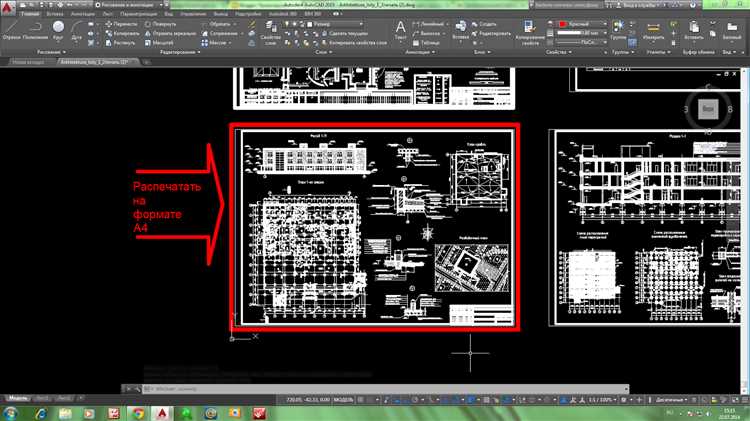
Стили печати в AutoCAD – это конфигурационные файлы с расширением .ctb или .stb, определяющие, как объекты будут отображаться при печати: их цвет, толщина линий, тип линий и прозрачность. Эти файлы не встроены в чертёж, а подключаются отдельно, что позволяет использовать единый стиль оформления на множестве проектов.
Чтобы найти доступные стили печати, откройте диалоговое окно печати через команду Plot или сочетание клавиш Ctrl+P. В правой части окна выберите список Plot style table (pen assignments). Здесь отобразятся все установленные .ctb и .stb файлы. Если список пуст или нужного файла нет, следует проверить папку хранения стилей.
По умолчанию стили печати хранятся в каталоге: C:\Users\Имя_пользователя\AppData\Roaming\Autodesk\AutoCAD 20XX\RXX.X\enu\Plot Styles. Для быстрого доступа можно ввести команду STYLESMANAGER – откроется проводник Windows с этой папкой. Добавьте сюда нужные .ctb или .stb файлы, если они были получены от заказчика или с другого проекта.
Если вы не видите список стилей или AutoCAD требует использовать только .stb или .ctb, это связано с типом шаблона чертежа. Переключить тип можно только при создании нового файла через шаблон, соответствующий нужному типу стиля. Для использования .ctb используйте шаблон acad.dwt, для .stb – acad_stb.dwt.
Работа со стилями печати напрямую влияет на читаемость и стандартизацию документации. Рекомендуется централизованно управлять стилями через сетевое хранилище и настраивать AutoCAD таким образом, чтобы он автоматически подключался к нужной папке со стилями через переменную PSTYLESPATH.
Как открыть диспетчер стилей печати через командную строку
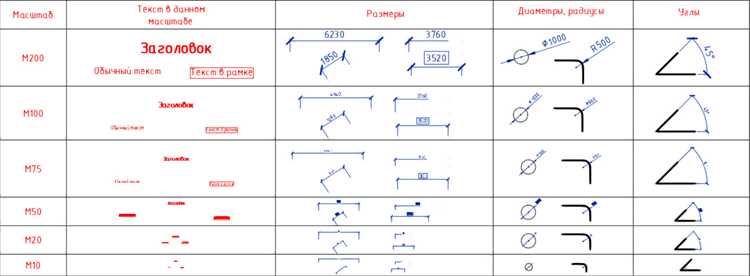
В командной строке AutoCAD введите STYLESMANAGER и нажмите Enter. Эта команда мгновенно откроет системную папку, где хранятся файлы стилей печати с расширениями .ctb и .stb.
Если AutoCAD не реагирует на команду, убедитесь, что активна рабочая среда, поддерживающая печать. Также проверьте, что переменная ROAMABLEROOTPREFIX указывает на корректный путь к пользовательским данным.
Файлы стилей можно копировать, переименовывать и редактировать в открывшейся папке. Для применения нового стиля при печати убедитесь, что он отображается в диалоговом окне «Печать» и соответствует типу используемого шаблона (цветовой .ctb или именованный .stb).
Где находятся файлы стилей печати CTB и STB на диске
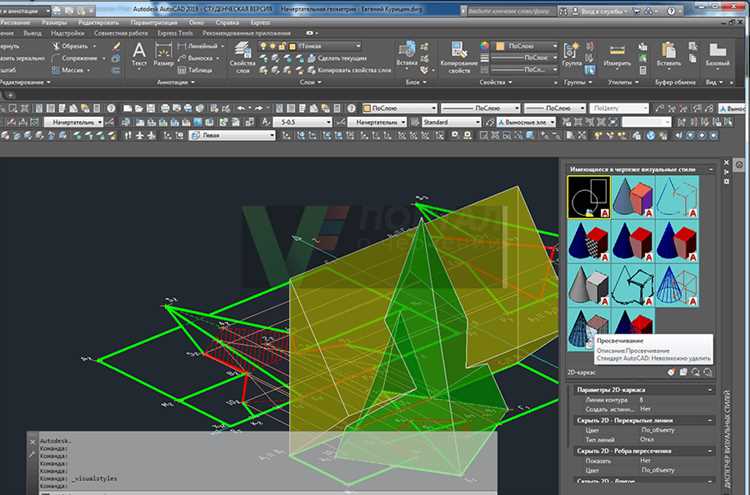
Файлы стилей печати AutoCAD с расширениями .ctb и .stb по умолчанию хранятся в системной папке, путь к которой зависит от версии AutoCAD и настроек профиля пользователя. Наиболее часто используемый путь в операционных системах Windows:
C:\Users\<имя_пользователя>\AppData\Roaming\Autodesk\AutoCAD <версия>\R<релиз>\enu\Plotters\Plot Styles
Для доступа к этим файлам необходимо включить отображение скрытых папок, так как каталог AppData по умолчанию скрыт.
В AutoCAD путь можно быстро определить через меню:
- Откройте Опции (команда OPTIONS или сочетание клавиш Ctrl+O)
- Перейдите на вкладку Files
- Разверните пункт Printer Support File Path
- Откройте Plot Style Table Search Path – отображается полный путь к папке со стилями
Если требуется использовать стили в сети или на нескольких машинах, рекомендуется изменить путь в настройках на общий сетевой ресурс. Файлы можно также вручную копировать в пользовательские директории при необходимости.
Переименование или удаление файлов CTB/STB может повлиять на отображение и печать чертежей, особенно при открытии DWG-файлов, созданных в других конфигурациях. Всегда сохраняйте резервные копии оригинальных стилей перед их редактированием.
Как переключиться между CTB и STB в конкретном чертеже

AutoCAD не позволяет напрямую изменить тип стиля печати (CTB или STB) в уже существующем чертеже через простое переключение. Однако существует точный порядок действий, позволяющий выполнить преобразование через команду CONVERTPSTYLES.
- Откройте нужный чертёж (DWG-файл), который необходимо изменить.
- Убедитесь, что файл не защищён от изменений и не открыт в режиме только для чтения.
- В командной строке введите CONVERTPSTYLES и нажмите Enter.
- Подтвердите выполнение преобразования, следуя инструкциям на экране.
- Если текущий файл использует STB, он будет преобразован в CTB, и наоборот.
После выполнения команды AutoCAD создаёт резервную копию исходного файла и меняет тип таблицы стилей печати. Убедитесь, что в папке поддержки находятся нужные файлы стилей (.ctb или .stb), иначе они не отобразятся в списке при печати.
Если команда CONVERTPSTYLES недоступна, значит, файл создан из шаблона, в котором задан фиксированный тип стиля. В этом случае:
- Создайте новый чертёж из шаблона с нужным типом стиля (например, acad.ctb или acad.stb).
- Откройте старый чертёж и используйте команду INSERT или DWGIMPORT для вставки содержимого в новый файл.
- Проверьте соответствие слоёв и стилей перед сохранением.
Убедитесь, что выбранный тип таблицы стилей соответствует требованиям организации или проекта, так как CTB и STB не совместимы в рамках одного файла.
Как добавить новый стиль печати в AutoCAD
Откройте меню «Файл» → «Диспетчер стилей печати» (Plot Style Manager). В проводнике Windows отобразится каталог, содержащий все доступные стили печати – файлы с расширением .ctb или .stb.
Для создания нового стиля дважды щёлкните на «Новый стиль печати.ctb» или используйте контекстное меню → «Копировать» существующего файла. Переименуйте копию – например, «A1_Monochrome.ctb».
Откройте файл двойным щелчком. В открывшемся окне «Редактор стиля печати» выберите вкладку «Таблица стилей печати». Здесь задаются параметры отображения линий: цвет, тип линии, вес линии и прозрачность. Чтобы настроить стиль, выберите один из цветовых слотов (например, Color 1) и назначьте нужные параметры. Изменения сохраняются сразу, дополнительного подтверждения не требуется.
После завершения настроек закройте редактор. Новый стиль появится в списке при печати (команда «Plot»), а также его можно назначить в свойствах слоя или при настройке макета.
Если используется стиль по именам (STB), а не по цвету (CTB), доступ к стилям возможен через меню «Настройка» → «Тип используемого стиля печати». Изменение типа файла требует перезаписи шаблона или изменения параметров чертежа через команду CONVERTPSTYLES.
Как изменить параметры существующего стиля печати

Откройте Диспетчер стилей печати (Plot Style Manager), введя в командной строке AutoCAD команду STYLESMANAGER и нажав Enter. В открывшемся проводнике Windows дважды щелкните по нужному файлу стиля печати с расширением .ctb или .stb.
При необходимости отключите использование настройки цвета из слоя, сняв галочку «Использовать цвет слоя». Это позволяет задать индивидуальные параметры независимо от свойств объектов на чертеже.
После внесения всех изменений нажмите «Сохранить и закрыть». AutoCAD автоматически применит обновлённые параметры при следующей печати с использованием этого стиля.
Как привязать стиль печати к объектам или слоям

Процесс привязки стиля печати можно выполнить через следующие шаги:
- Открытие менеджера слоев: Перейдите в панель слоев и откройте свойства слоев, где можно настроить стиль печати для каждого слоя отдельно.
- Выбор нужного слоя: В менеджере слоев выберите слой, которому хотите назначить стиль печати.
- Настройка стиля печати для слоя: В разделе «Свойства слоя» найдите поле «Стиль печати» и выберите необходимый стиль. Этот стиль будет применяться ко всем объектам, находящимся на выбранном слое.
- Привязка стиля к объекту: Если необходимо привязать стиль печати к отдельному объекту, выберите его, откройте свойства объекта и в разделе «Стиль печати» укажите нужный стиль.
Кроме того, можно использовать команду Change Object Color, чтобы изменить цвет объектов в зависимости от их стиля печати, что позволит облегчить различие между объектами при подготовке к печати.
Также стоит учитывать, что назначение стиля печати на уровне слоев облегчает управление проектом. Например, можно заранее задать разные стили для слоев, содержащих текст, чертежи и размеры, чтобы все эти элементы печатались с нужными параметрами.
Используя эту методику, вы сможете избежать необходимости вручную изменять параметры печати для каждого объекта, что экономит время при подготовке чертежей к печати. Важно помнить, что корректная настройка слоев и объектов помогает поддерживать порядок и улучшать визуализацию итоговых документов.
Как скопировать стили печати между чертежами

Чтобы перенести стили печати из одного чертежа в другой, используйте команду «AECTSTYLE» или метод через настройку шаблонов чертежей. Это обеспечит быстрый и точный перенос настроек без необходимости вручную повторно настраивать параметры печати.
Первый способ – через команду «AECTSTYLE». Откройте чертеж, в который нужно перенести стили печати. Введите команду «AECTSTYLE» в командной строке. После этого откроется диалоговое окно, в котором можно выбрать нужный чертеж или файл с ранее сохранёнными стилями. Выберите нужный стиль и нажмите «ОК» для его добавления в текущий чертеж.
Второй способ – использование шаблонов. В AutoCAD можно настроить шаблон с заранее заданными стилями печати. Для этого откройте чертеж, содержащий требуемые стили, и сохраните его как шаблон (.dwt). После этого, при создании нового чертежа, выберите этот шаблон, и все нужные стили печати будут автоматически перенесены.
Для переноса стилей печати между проектами через шаблоны достаточно скопировать файл шаблона в нужное место. При открытии нового чертежа с этим шаблоном все стили и настройки печати будут доступны без необходимости вручную перенастраивать параметры.
Также можно экспортировать стили печати с помощью команды «EXPORTTOAUTOCAD» для сохранения всех нужных настроек в отдельный файл, который затем можно загрузить в другом проекте.
Как восстановить недостающие стили печати в AutoCAD
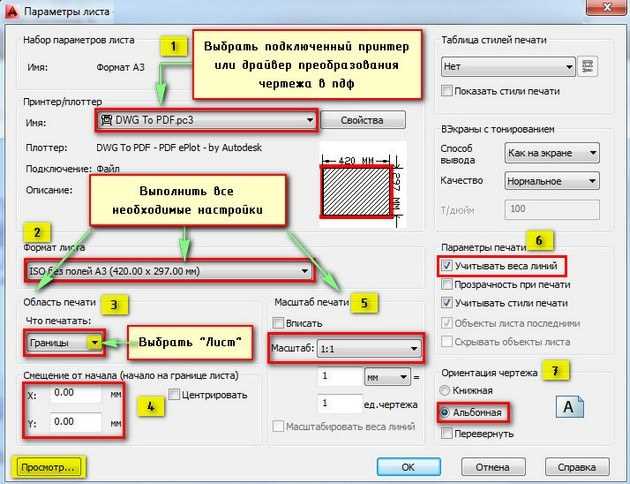
Если в AutoCAD пропали стили печати, это может быть связано с повреждением файла чертежа или неправильной настройкой. Восстановление недостающих стилей печати возможно с помощью нескольких методов.
Первым шагом стоит проверить наличие стилей в стандартной библиотеке. Для этого откройте меню «Печать» и выберите пункт «Настройки печати». В окне настроек проверьте, отображаются ли стили, которые вам нужны. Если их нет, то вероятно, они были удалены или не были загружены в текущий чертеж.
Если стили печати отсутствуют, откройте файл с теми стилями, которые нужно восстановить. Это может быть шаблонный файл (.dwt) или старый чертеж, в котором присутствуют необходимые стили. Используйте команду «DesignCenter» или «Tool Palettes», чтобы перенести стили печати из другого файла в текущий чертеж. Для этого в «DesignCenter» откройте источник, выберите нужные стили и перетащите их в рабочее пространство.
В случае, если стили не были сохранены в другом чертеже, используйте команду «EXPORTTOAUTOCAD» для создания нового файла шаблона, в который можно будет экспортировать все нужные настройки, включая стили печати. Этот метод помогает сохранить настройки на будущее.
Еще одним способом восстановления является использование команд в файле .ctb. Если у вас есть резервная копия стилей печати, восстановите их с помощью команды «IMPORT» в настройках печати. В случае с поврежденными файлами .ctb, можно попытаться восстановить их с помощью утилиты AutoCAD Recovery, которая пытается восстановить данные из поврежденных файлов.
Если все методы не дали результата, возможно, вам стоит обратиться к файлу настроек AutoCAD (обычно это файл acad.pgp), чтобы вручную проверить пути к файлам стилей печати и поправить их, если они были изменены.
Вопрос-ответ:
Где в AutoCAD находятся стили печати?
Стили печати в AutoCAD можно найти в меню «Макет» или через диалоговое окно «Настройки страниц». В этой части программы вы можете создавать и редактировать стили печати, выбирая нужные параметры для разных устройств вывода, таких как принтеры или плоттеры. Также стили печати можно назначать для разных листов и макетов, определяя такие параметры, как масштаб, шрифты, цвета и линии.
Как создать новый стиль печати в AutoCAD?
Чтобы создать новый стиль печати в AutoCAD, нужно открыть меню «Макет», выбрать «Параметры печати» и нажать «Создать новый стиль». В появившемся окне можно выбрать имя для нового стиля и задать настройки, такие как тип устройства печати, формат бумаги, плотность линий и цветовое оформление. Вы также можете настроить параметры для каждого слоя в чертеже, чтобы итоговый вывод соответствовал вашим требованиям.
Можно ли редактировать уже созданные стили печати в AutoCAD?
Да, в AutoCAD есть возможность редактировать уже существующие стили печати. Для этого необходимо открыть «Менеджер стилей печати», выбрать нужный стиль из списка и нажать на кнопку «Изменить». Здесь можно корректировать параметры печати, такие как шрифты, размеры линий, а также цветовую гамму. Все изменения будут применяться к выбранным макетам и листам.
Как применить стиль печати к макету в AutoCAD?
Для применения стиля печати к макету в AutoCAD нужно открыть соответствующий макет, затем в настройках страницы выбрать нужный стиль из списка. Вы можете выбрать стиль печати, который соответствует вашим требованиям по формату, цветам и линиям для данного макета. После этого вы можете сохранить настройки и распечатать или создать PDF-документ с примененным стилем печати.






